Google 文件合併列印教學,把 Google 試算表合併列印標籤信封
在我的工作上常常遇到下面這樣的需求,一本書完成了要寄送給幾十位推薦人,我有這幾十位推薦人的聯絡寄送地址資料表格,問題是怎麼快速把表格變成可以黏貼在信封上的寄送標籤格式,讓我一次列印出來?
又或者我要辦一場活動與課程了,需要準備所有與會者的名牌標籤,怎麼樣才能快速製作出格式一致、內容客製化的列印文件,讓我把與會者資料一次列印出來呢?
上述的需求,在微軟的 Office 中,都可以利用 Word 與 Excel 的合併列印功能來完成。問題是,如果我使用 Google 文件與試算表,有沒有辦法合併列印?還是可以的,今天就來跟大家分享簡單的步驟流程。
2017/3 進階教學:Gmail 超簡單寄送大量客製化郵件! Google 合併列印郵件教學
2017/3 進階教學:免費每天100封! Gmail 合併列印郵件專用 Google 試算表下載
最近很剛好,我常常研究到「列印」的主題,相關文章還可參考:
1.
有興趣的朋友,跟著我這篇教學一步一步操作即可。
首先,我們需要在「 Google 試算表」先建立基本的表格資料,記得第一行一定要輸入每個欄位的名稱。
接著,我們可以把這份資料表格合併列印到 Google 文件,設定成我們需要的信封、名牌格事後,列印出來。
2.
來到「 Google Docs 文件」中,打開[外掛程式]選單,選擇[取得外掛程式]。
利用 Google 文件的外掛程式功能,我們可以安裝原本不在 Google 文件中的功能:「Google Drive 文書處理大開外掛之門!強化編輯外掛程式實測」。
3.
我們要安裝的外掛叫做「 Avery Label Merge 」,你也可以點選這裡直接安裝。
4.
外掛安裝到 Google 文件中後,就可以從[外掛程式]的選單裡找到「 Avery Label Merge 」,接著點擊[ New Merge ],開始合併列印。
5.
首先, Avery Label Merge 會詢問我們要合併列印的格式是信封還是名牌標籤,其實選哪個都可以,因為後續還是能自己修改格式範本。
6.
選定需求後,接著會詢問我們要在一頁紙張中,合併列印幾塊內容,根據我們的需求尺寸大小來選擇即可。
7.
再下一步,就會詢問我們要從哪一份 Google 試算表來合併內容?選擇剛剛準備好的資料表。
8.
等待一小段載入時間,就會在 Google 文件右方看到 Avery Label Merge 讀取出我在 Google 試算表的欄位名稱。
這時候我可以用點選的方式,把右方的欄位名稱,插入左方文件中「 Label or Name Tag 」的方格區域。
9.
把需要的試算表欄位名稱插入後,還可以隨意在 Name Tag 方格中調整插入的位置,也可以調整欄位名稱的文字大小,或是加上自己自訂的新文字。
總之 Name Tag 方格內的排版,我們可以自行調整,這樣等等就會依據我們設計好的版面來插入客製化內容。
10.
完成排版設計後,到右方的 Avery Label Merge 設定處,點擊[ Merge ],開始自動處理合併列印。
11.
處理完成後,點擊[ Open ]。
12.
最後,就會打開一份全新的 Google 文件,文件裡根據我剛剛自訂的排版,把 Google 試算表中的指定內容,插入文件中,讓我可以快速列印出來使用囉!
當然,合併列印也不一定只能用在紙本列印,你還可以利用這個功能「客製化」像是一些電子郵件的制式答覆內容等等,就看你如何利用。
延伸閱讀相關文章:
Avery Label Merge 外掛安裝
轉貼本文時禁止修改,禁止商業使用,並且必須註明來自電腦玩物原創作者 esor huang(異塵行者),及附上原文連結:Google 文件合併列印教學,把 Google 試算表合併列印標籤信封












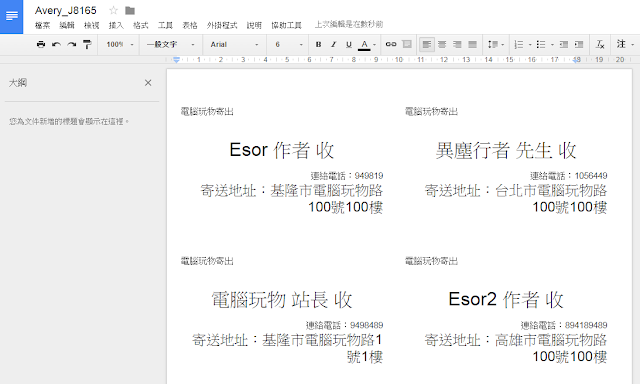










很想讓Google表單可以參考試算表,根據每個不同的對象,套用不同的資料,甚至提出不同的問題,不知版主有無這方面的研究?感謝
回覆刪除還沒有發現這樣的方法哩
刪除Xmind 打折扣了
回覆刪除這個外掛下架了...
回覆刪除請問這個外掛 "Yet Another Mail Merge "是不是故障了..
回覆刪除今天要使用時..完全不能用
重新安裝也都搜尋不到...
Avery Label Merge 似乎下架了,請問還可以分享類似的外掛嗎? 謝謝。
回覆刪除document studio可以達成類似功能
刪除